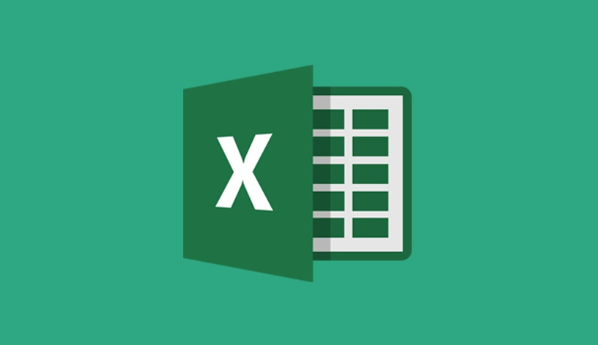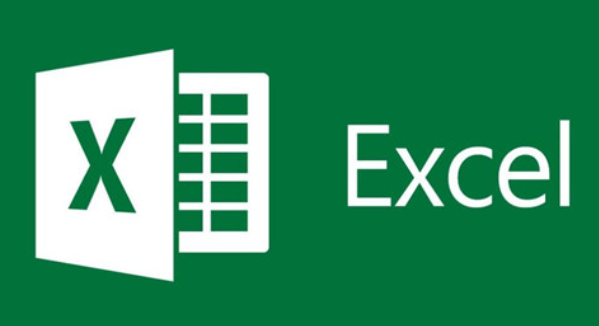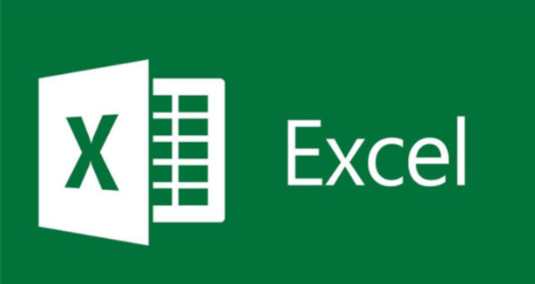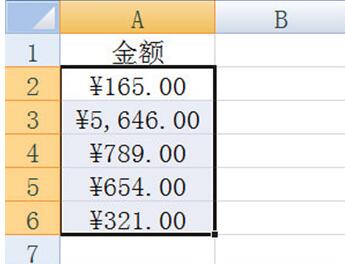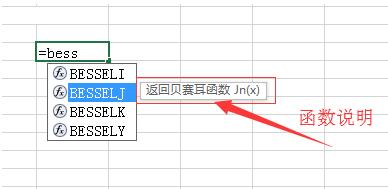excel页边距怎么调整
发布时间:2023-08-14 10:27:23来源:pi7手游网作者:匿名
excel页边距调整不动怎么回事?excel页边距调整了没反应怎么回事?许多用户不清楚表格里的页边距怎么调整的?小编给大家带来的方法和一些技巧,有需要的用户快来试试小编的方法吧~
Excel相关推荐:

excel页边距怎么调整
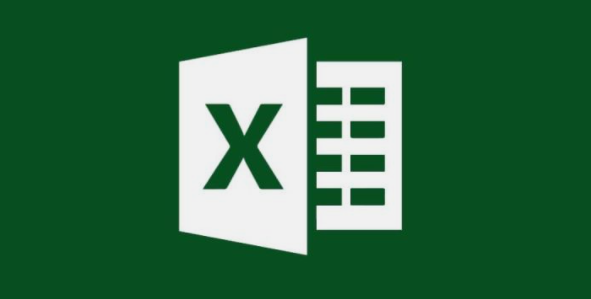
方法一:
1、首先对于电脑中的软件来进行打开,然后点击上方栏目中给的【页面布局】。
2、然后选择【页边距】功能,在这里你可以根据自己的需求来进调整,在这里各种预设等你选择。
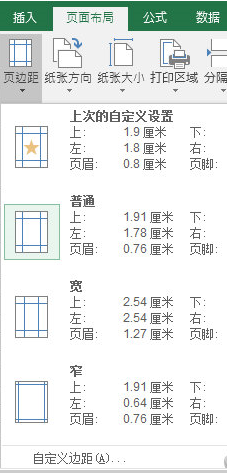
3、如果你觉得预设的数据不好,你可以点击最下方的自定义页边距,然后在点击菜单下方的【自定义边距】,在打开的菜单中可以自由的进行设置了。
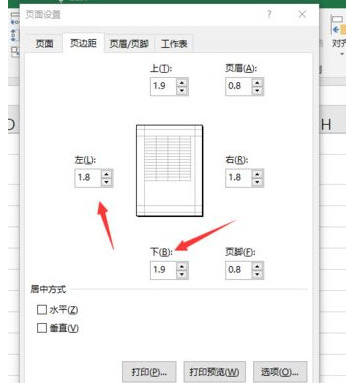
方法二:
首先打开需要设置页边距的Excel表格,找到上方工具栏的“页面布局”,点击“页边距”:
随后可以看到有很多选项,可以根据自己的需要选择合适的距离。也可以选择“自定义页边距”来自己定义:
通过多样化的设置调整好excel表格的页边距之后,点击“确定”就可以啦。
excel页边距怎么调窄
1、“文件”-----“页面设置”
2、寻页边距”把里面的参数设置成跟图表一样就好了。
excel页边距设置技巧
1、打开EXCEL文档,点击需要设置页边距的工作表标签。
2、点击页面顶部菜单栏中的“页面布局”选项。
3、在“页面布局”菜单下,点击“页边距”选项。
4、在系统弹出来的“页面设置”对话框中“页边距”选项卡中,设置好上、下、左、右页边距的值。
5、设置好后,点击对话框中的“确定”按钮,页边距的设置就完成啦!
excel页边距调整线不见了怎么办
一、首先,打开WPS表格程序,在Excel表格程序中选择主界面中的“页面布局”,选择“页边距”,点击打开。
二、然后,在窗口中选择“页边距”选项卡,点击打开。
三、然后,在窗口中设置好页边距,点击确定保存。
四、最后,在界面中即可看到WPS表格页边距已修改,问题解决。
excel页边距调整后不变化
1、在打印之后遇到了边距存在差异的问题,我们回到WORD中首先点击 文件 --打印预览;
2、然后按照上边的刻度尺进行查看,记下当前的位置,然后回到边距编辑界面稍微调整一下,然后再次预览,直到合适的位置;
3、点击文件——打印按钮,或者直接快捷键ctrl加P,进入打印界面;
设置完成后直接进行打印即可,总之遇到这样的情况肯定是要自己慢慢进行微调了,因为硬件上的不足只能通过软件上的调试来解决!
excel页边距怎么改
在EXCEL的页面布局中可以设置默认的页边距格式,具体操作请参照以下步骤,演示软件为Excel2007。
1、首先在电脑上打开一个EXCEL文件,然后点击菜单选项“页面布局”。
2、然后在出现的页面中,点击“页边距”选项。
3、然后在出现的下拉菜单中,可以看倒当前的页边距选项,需要另外设置可以点击“自定义边距”选项。
4、然后在出现的窗口中,按个人需求设置好上下左右边距。
5、最后点击“确定”按钮。完成以上设置后,即可在excel中设置好默认的页边距格式。
以上,文中的操作步骤大家都学会了吗?按照上述步骤,你也能轻松操作成功,更多操作教程,大家要继续关注我们哦,帮助你轻松获得操作技巧!
注:文中插图与内容无关,图片来自网络,如有侵权联系删除。
上一篇:酷狗音乐定时清理缓存怎么设置
下一篇:闲鱼验货宝怎么开通
相关推荐
猜你喜欢
找不到合适的办公管理软件?专注于企业办公管理的软件有什么?员工与公司的关系是各个行业达成效益的很重要的因素,怎么及时的处理员工对公司的反馈呢?pi7小编来为大家推荐一些非常简便易用的办公管理软件app,这些软件的办公功能都十分齐全,能够满足大家的日常办公需求哟,需要的朋友可以来下载体验一下。
- 热门教程
- 最新教程
-
01

日本windowsphone 中国:市场现状与未来发展 2024-10-29
-
02

1819macbookpro 日本评测:苹果本的轻薄与性能 2024-10-24
-
03

腾讯会议id在哪里查看 2024-09-25
-
04

抖音怎么置顶评论 2024-09-18
-
05

文心一言昵称在哪改 2024-09-10
-
06

抖音怎么开启密友关系 2024-09-05
-
07

爱奇艺怎么打开长辈模式 2024-08-30
-
08

快手怎么设置打开时静音 2024-08-19
-
09

win10内存不足怎么清理 2024-08-13
-
010

excel求和计数怎么用 2024-08-12